Configure as notificações de volta ao estoque do WooCommerce para recuperar vendas perdidas
Publicados: 2023-02-24O que acontecerá quando seus clientes visitarem sua loja e descobrirem que está esgotado o item que desejam comprar? Se você não fizer nada, é claro que eles sairão da sua loja e visitarão outra para comprar o que mais gostam.
Então o que você deveria fazer? Você não tem nenhum item para vender naquele momento, mas é essencial avisá-los quando esses itens forem reabastecidos. Caso contrário, você certamente perderá clientes para seus concorrentes.
O artigo de hoje apresentará a você como criar notificações de estoque do WooCommerce que ajudam a coletar informações dos clientes e notificá-los quando os produtos fora de estoque voltarem.
Agora continue lendo para entender profundamente esse recurso interessante do WooCommerce!
Índice
O que são as notificações de estoque no WooCommerce?
Quando sua loja WooCommerce usar notificações de estoque, ela informará seus clientes que os itens fora de estoque que eles mostraram anteriormente estão disponíveis novamente. Depois de receber as notificações, se os clientes ainda estiverem interessados nos itens, eles voltarão à sua loja e continuarão o processo de compra.
Mostramos a você o que são as notificações de volta ao estoque do WooCommerce. Você também pode querer saber como eles funcionarão em sua loja. Vamos ver.
Nas páginas de produtos fora de estoque, você criará um formulário que permite que os clientes em potencial preencham. As informações necessárias para cobrir geralmente incluem nome e e-mail ou outra coisa, dependendo da ferramenta usada para configuração. Depois que os clientes fornecerem suas informações, o sistema da sua loja as salvará automaticamente. Então, quando esses produtos esgotados retornarem, eles receberão notificações de estoque.
Por que as notificações de volta ao estoque ajudam as lojas WooCommerce a garantir vendas
Esse recurso é essencial para todas as lojas online, independentemente do tipo de produto que você está vendendo. Isso trará muitos benefícios para o seu negócio, incluindo:
Recupere vendas perdidas
Para aqueles que preencheram seu formulário de estoque, podemos dizer com certeza que eles estão muito ansiosos para saber o estado dos itens fora de estoque. Portanto, se suas notificações vierem logo após suas assinaturas, é perfeitamente possível que eles acessem a página do produto e concluam a compra. Quanto mais cedo seus produtos forem reabastecidos, maior será a possibilidade de recuperação das vendas.
Embora pesquisas recentes tenham mostrado que 21-41% dos clientes comprarão um produto similar de seu concorrente logo após saberem que está esgotado. Mas é indicado que uma boa notificação de estoque terá uma taxa de conversão de 15%. De qualquer forma, esse resultado não é ruim, certo?
Coletar dados do cliente
Como dissemos na parte anterior, ao exibir o formulário de notificações de devolução do WooCommerce na página do produto esgotado, você pode coletar informações de contato de clientes em potencial. Portanto, mesmo que as notificações de estoque não ajudem a aumentar as taxas de conversão, elas ajudam a criar uma lista de e-mail que muitas outras empresas por aí têm que gastar muito esforço para alcançar. Uma lista de e-mail direcionada às pessoas certas será muito útil para implementar qualquer campanha de marketing para sua loja no futuro.
Crie relacionamentos com os clientes
As notificações de estoque do WooCommerce também são usadas como uma ferramenta eficaz para melhorar a satisfação do cliente. Imagine que um potencial cliente está ansioso para comprar algo, então ele visita sua loja na esperança de levar na hora, mas depois disso, inesperadamente, uma página de produto esgotado aparece. Se você fosse ela/ele, como você se sentiria? Um pouco decepcionado, certo?
Como proprietário de uma loja, você não pode ignorar este caso. Encontrar um método para apaziguar seus clientes será uma obrigação. Deixar um formulário de estoque avisando sobre a devolução do produto é uma boa solução aqui. Você deve fazer isso mesmo quando tiver certeza de que os clientes não voltarão para fazer uma compra.
Obtenha uma visão profunda do seu inventário
Em outras palavras, as notificações de estoque podem ser usadas para medir a demanda por produtos fora de estoque; a partir daí, você pode tomar a decisão certa sobre como operar sua loja.
Com o número de e-mails salvos no sistema, você pode ver quantas pessoas demonstram interesse em seus produtos fora de estoque. Para os itens que recebem mais registros, considere repor o estoque o mais rápido possível.
Como configurar notificações de volta ao estoque no WooCommerce (usando o complemento Callback)
Por padrão, o WooCommerce não tem nenhuma opção para notificações de estoque. Permite apenas exibir o status de falta de estoque ou ocultar produtos fora de estoque.
Para criar um formulário de notificação de volta ao estoque do WooCommerce, você precisará de um plug-in/complemento para configurá-lo. Neste artigo, analisaremos um complemento de volta ao estoque que pode ajudá-lo a concluir essa tarefa com mais facilidade. O complemento é chamado de retorno de chamada.
Callback é um recurso avançado oferecido pela versão pro do tema Woostify. Com este complemento, você pode configurar as notificações de estoque do WooCommerce em várias etapas simples. Callback também oferece inúmeras personalizações em estilos e mensagens. Falaremos sobre esse processo de configuração em detalhes na próxima parte das configurações de retorno de chamada. Após a conclusão da configuração, o retorno de chamada fará com que suas notificações de volta ao estoque sejam exibidas como na imagem abaixo.
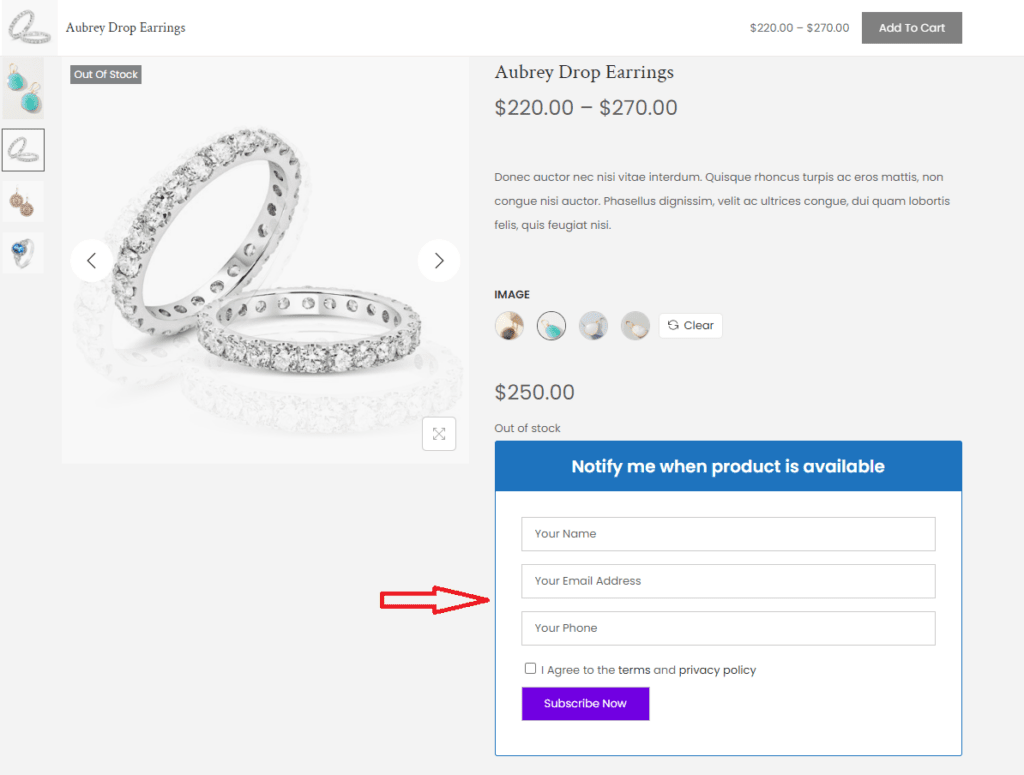
Quando os visitantes vão para uma página de produto esgotado, o formulário de volta ao estoque aparecerá da maneira que você configurou. Então, é hora do Callback ajudar você a coletar informações do cliente. O formulário de inscrição exigirá o fornecimento de um nome, endereço de e-mail e número de telefone.
Assim que qualquer cliente se inscrever no formulário, o Callback atualizará imediatamente suas informações. E você terá uma lista de espera com informações de contato completas salvas em seu sistema.
O retorno de chamada suporta apenas o envio de notificações por e-mail. Assim que seu produto voltar para sua loja, o complemento enviará e-mails automáticos para seus clientes. Ou você pode enviá-los manualmente se não quiser notificar toda a lista de espera.
Um ponto de destaque do Callback é que seu formulário pode ser aplicado não apenas a produtos fora de estoque, mas também a todos os produtos ou categorias específicas de produtos. Com mais opções, você pode usar esse recurso para qualquer tipo de produto que desejar. De forma mais conveniente, o Callback oferece suporte a produtos simples e variáveis. Iremos instruí-lo sobre como aplicar o formulário de notificação de volta ao estoque para variações do produto na próxima parte.
Enviar notificações de volta ao estoque aos clientes
Configurações de retorno de chamada
Nas configurações do complemento, há 5 seções a serem abordadas, incluindo:

1. Formulário de interface
O que você definir nesta seção decidirá como a caixa de notificação será exibida. Cubra a lista abaixo para criar seu próprio formulário de interface.
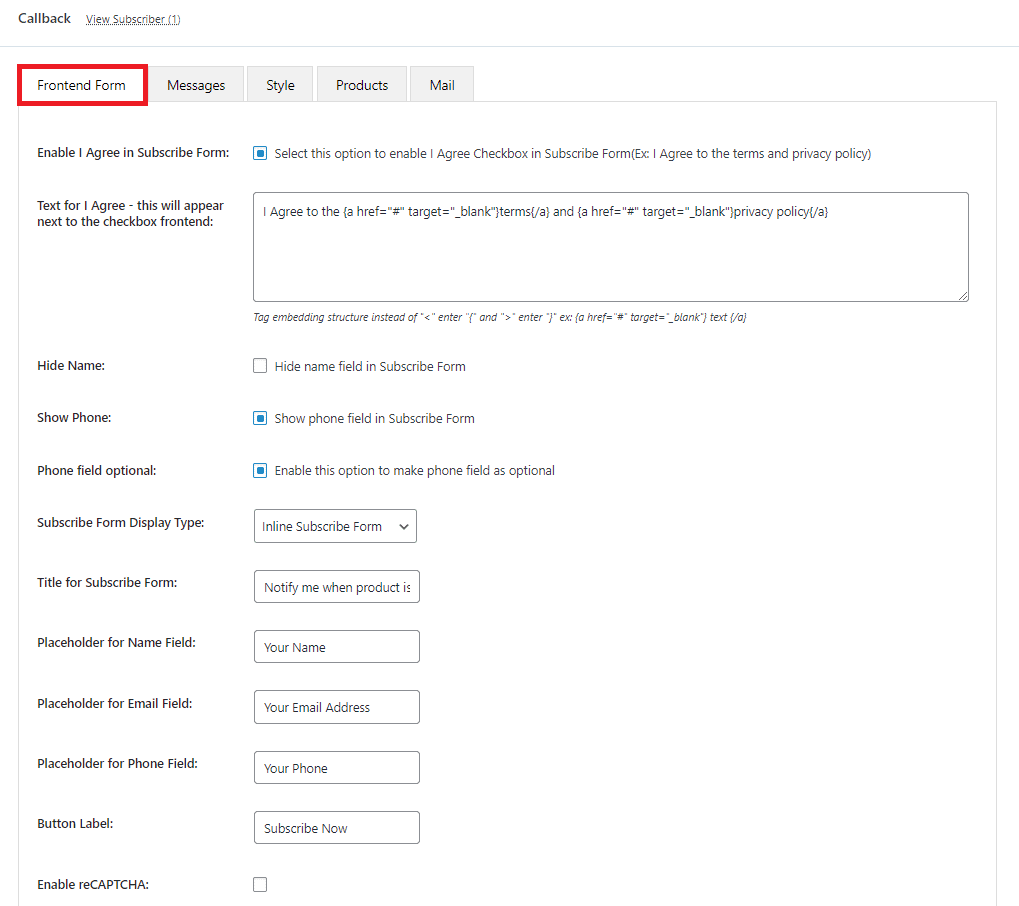
O texto na imagem é definido como padrão. Você pode alterá-los se quiser.
Como mostra a imagem, há cinco caixas a serem marcadas para a opção de exibição. É aplicado para:
- Habilitar Eu concordo no formulário de inscrição
- Ocultar nome
- Mostrar telefone
- Campo de telefone opcional
- Ativar reCAPTCHA
Observe que o complemento suporta apenas o envio de e-mails automatizados. A opção de envio de SMS não está disponível. Portanto, talvez você não precise coletar os números de telefone dos clientes.
Existem 6 caixas que precisam ser preenchidas com texto, incluindo:
- Texto para eu concordo
- Título do formulário de inscrição
- Espaço reservado para o campo de nome
- Espaço reservado para campo de e-mail
- Espaço reservado para o campo de telefone
- Rótulo do botão
Se você selecionar a caixa "Ativar reCAPTCHA", duas caixas adicionais "Sua chave do site" e "Sua chave secreta" serão exibidas. Você terá que acessar Link create site key and secret key reCAPTCHA para criar reCAPTCHA.
Para “Tipo de exibição do formulário de inscrição”, a seta suspensa mostra as duas opções, “Formulário de inscrição embutido” e “Formulário de inscrição pop-up”. Você pode considerar selecionar aquele que funciona melhor para sua loja WooCommerce.
2. Mensagens
As mensagens que você definir aqui serão exibidas quando os clientes tiverem ações específicas na caixa para as notificações de volta ao estoque do WooCommerce.
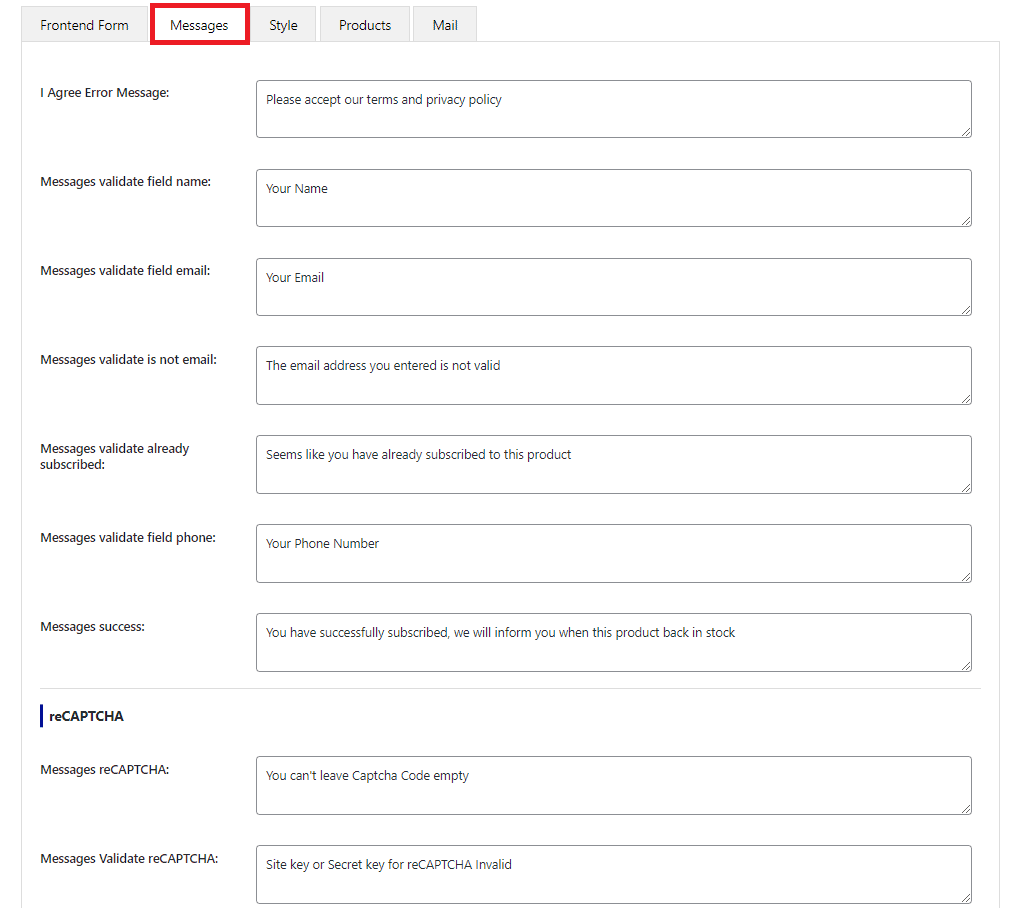
Haverá 9 partes para cobrir esta seção:
- Eu concordo com a mensagem de erro: exibida quando os clientes perdem a caixa para concordar com seus termos e política
- As mensagens validam o nome do campo: exibem quando os clientes perdem a caixa de nome
- As mensagens validam o e-mail do campo: exibe quando os clientes perdem a caixa de correio
- As mensagens validadas não são e-mail: exibidas quando os clientes inserem o e-mail inválido
- Mensagens validam já inscritos: exibem quando os clientes inserem o e-mail já inscritos no produto
- Mensagens validam telefone de campo: exibe quando os clientes perdem a caixa telefônica
- Mensagens de sucesso: exibe quando os clientes registram o formulário com sucesso
- Mensagens reCAPTCHA: exibidas quando os clientes não inserem o código reCAPTCHA
- Mensagens Validar reCAPTCHA: exibido quando os clientes inserem um código reCAPTCHA inválido
3. Estilo
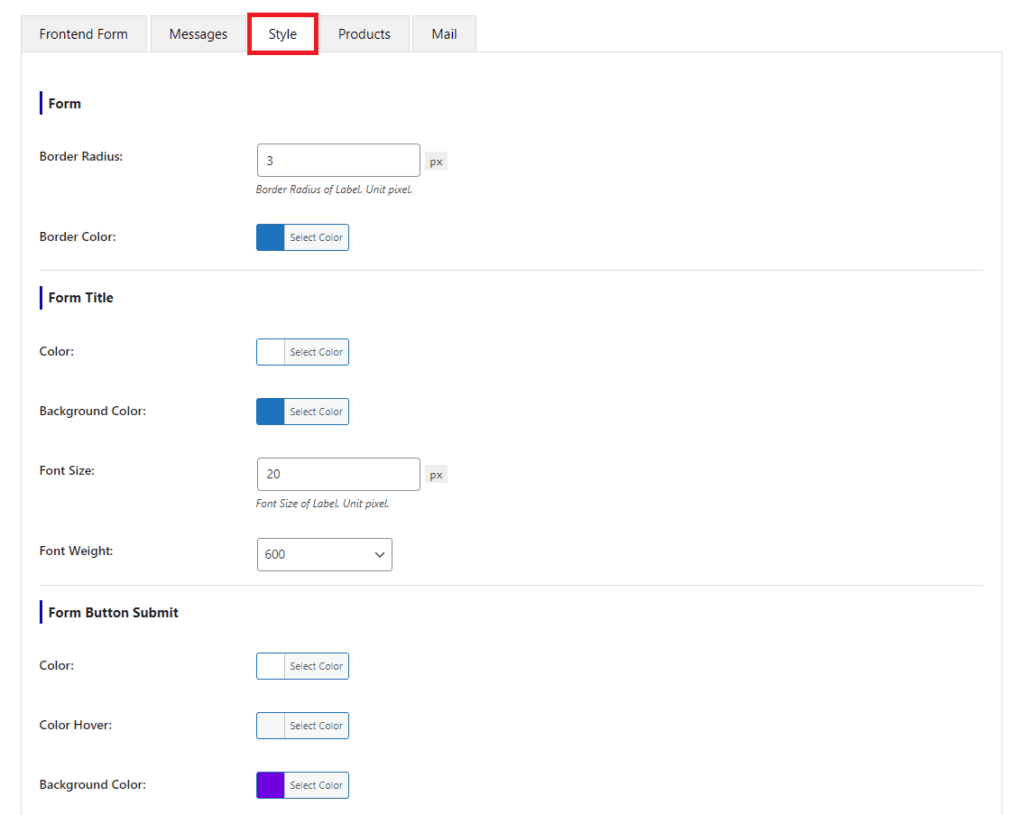
Esta seção ajuda a modificar o estilo do verso da caixa de estoque nesta seção, que é dividida em quatro partes:
- Formulário: aqui você pode definir o raio da borda e a cor da borda
- Título do formulário: aqui você pode personalizar o título selecionando a cor, a cor de fundo, o tamanho da fonte e a espessura da fonte que desejar
- Formulário de envio de botão de formulário e formulário pop-up de botão: aqui você pode alterar a cor, o foco da cor, a cor do plano de fundo, o foco da cor do plano de fundo, a largura e a altura do botão enviar. Você definirá “Formulário pop-up de botão” se selecionar “Formulário de inscrição pop-up” na seção Formulário de front-end. Quando “Formulário de Assinatura Inline” é sua opção, você não precisa personalizar nada nesta parte.
4. Produtos
Agora, selecione o tipo de produto no qual deseja que esse recurso funcione.
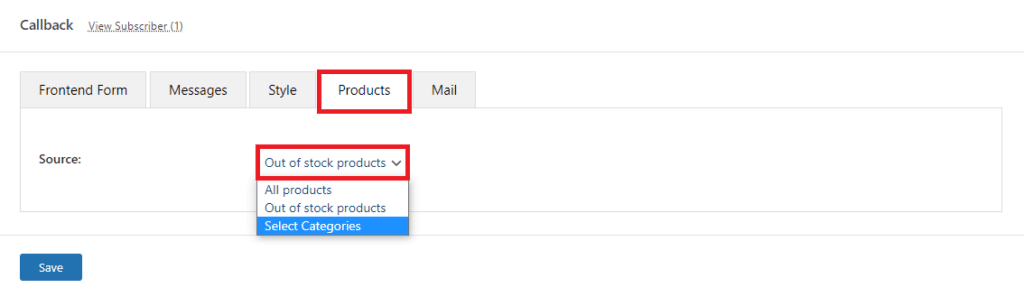
A seta suspensa mostra três opções: “Todos os produtos”, “Produtos esgotados” e “Selecionar categorias”.
A opção “produtos esgotados” é definida como padrão porque a maioria dos proprietários de lojas aplicará essa função para seus itens esgotados. Dito isto, além desta, o add-on oferece-lhe outras duas opções, “Todos os produtos” e “Selecionar categorias”. Caso você queira usar as notificações de estoque do WooCommerce para outros fins, você pode selecionar qualquer um deles.
Por exemplo, sua loja possui alguns itens defeituosos de uma determinada categoria, então você precisa de tempo para verificar todos eles. “Selecionar categorias” é a melhor escolha neste caso. Depois de selecionar esta opção, uma caixa adicional aparecerá. Aqui você insere o nome das categorias de produtos que deseja definir no formulário.
Ao escolher “Todos os produtos”, as notificações serão exibidas em todas as páginas do produto. Mas esta opção raramente é usada.
5. Correio
Você criará o conteúdo dos e-mails que deseja enviar aos clientes aqui.
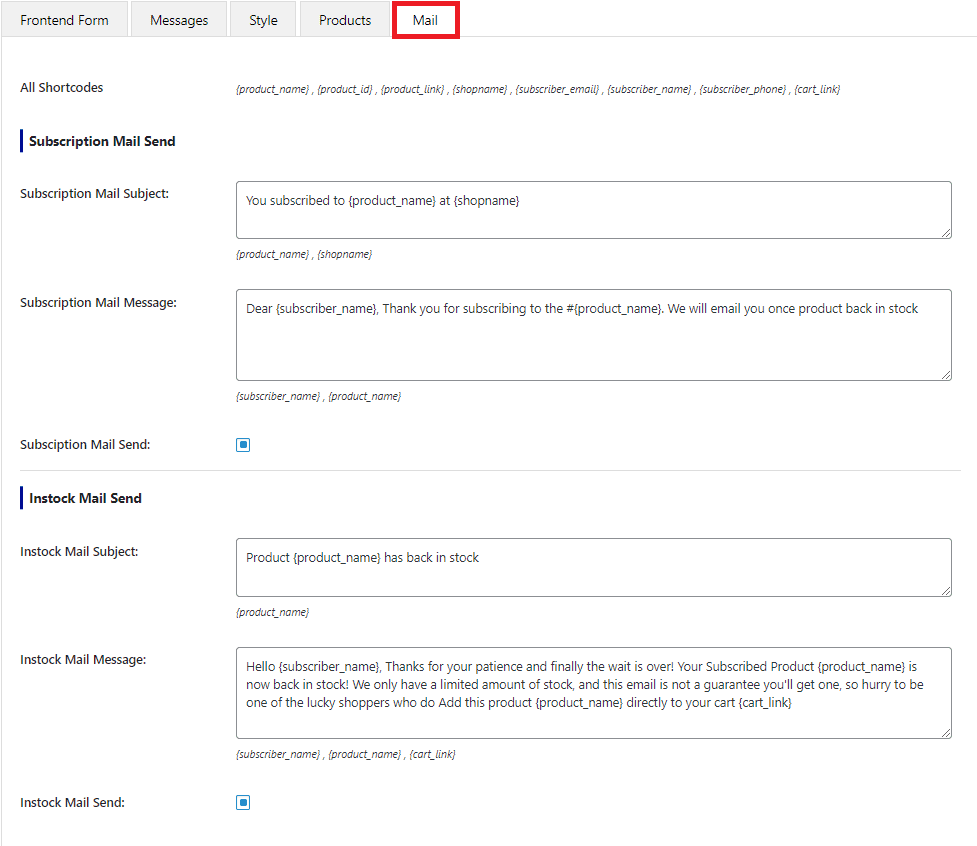
Esta seção permite configurar dois e-mails, incluindo um e-mail de assinatura e um e-mail de notificação de estoque.
- Envio de e-mail de assinatura: usado para e-mail de assinatura. Você definirá o conteúdo do “Assunto do e-mail de assinatura” e da “Mensagem do e-mail de assinatura”.
- Envio de e-mail de estoque: isso é usado para e-mail de estoque. Você definirá o conteúdo para o “Assunto do e-mail de estoque” e “Mensagem de e-mail de estoque”
- Caixa de seleção: há duas caixas de seleção aqui. Se você marcar a caixa “Envio de e-mail de assinatura”, o sistema enviará automaticamente o e-mail aos clientes logo após a inscrição no formulário. Da mesma forma, marque a caixa “Instock Mail Send” para enviar automaticamente o e-mail quando os produtos estiverem de volta ao estoque.
- Todos os códigos de acesso: o complemento oferece uma lista de códigos de acesso. Você os incluirá para escrever conteúdo para e-mails.
É importante ficar atento ao conteúdo do Instock Mail, pois ele decidirá sobre o retorno dos clientes. Você precisa prestar atenção a várias dicas aqui.
Gerenciamento de e-mail de assinatura de retorno de chamada
Depois de concluir as etapas nas configurações de retorno de chamada, você terá um formulário de volta ao estoque exibido na página do produto esgotado. Então, depois de coletar as informações do cliente, como o complemento gerencia essa lista de e-mail?
No painel do WooCommerce, vá para Opções do Woostify > Retorno de chamada > Configurações > Exibir assinantes .
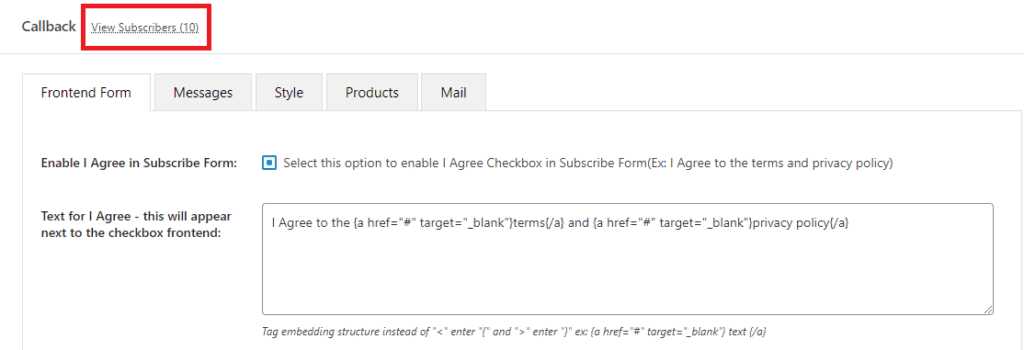
Recebemos alguns e-mails para registrar o formulário e temos a lista abaixo no add-on Callback.
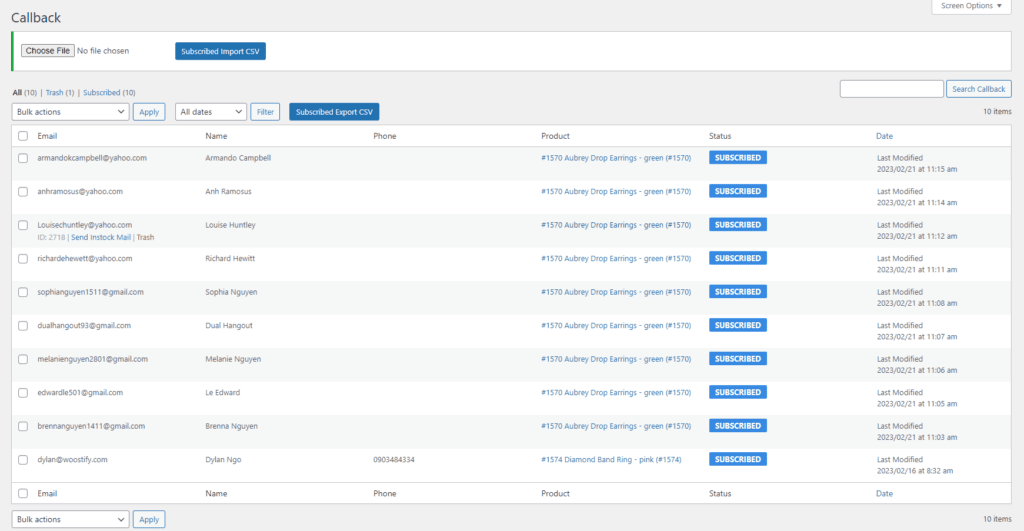
Conforme mencionado ao longo do artigo, o Callback armazenará os e-mails de assinatura e os enviará aos clientes conforme você definir na parte Configurações.
Além disso, permite importar e exportar e-mails.
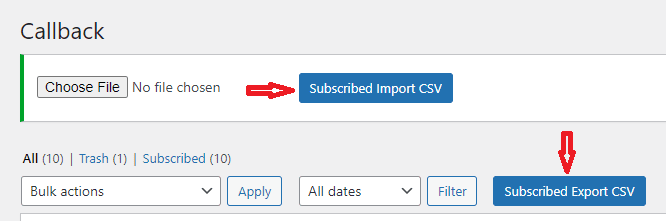
Esta função é muito útil para negócios online. Antes de instalar o complemento, você pode armazenar a lista de assinantes em algum lugar. E agora, basta selecionar “Escolher arquivo” e “Assinar Importar CSV”, o retorno de chamada ajudará a armazenar tudo em um só lugar. Com a lista armazenada, você pode exportá-la e utilizá-la em outras plataformas de e-mail marketing como o Mailchimp.
Como o retorno de chamada funciona para produtos variáveis
Definimos a notificação de retorno ao estoque exibida para todos os produtos fora de estoque como exemplo.
Na verdade, na página de produtos variáveis, a notificação será exibida da mesma forma que nos produtos simples. Mas, ao configurá-lo para produtos variáveis, você precisa observar alguns pontos.
Quando um produto variável está esgotado, cada variação desse produto ainda não pode exibir a caixa de volta ao estoque. Para exibir a caixa de cada um deles, você deve ir para a seção Variações para marcar a caixa “Quantidade de estoque”. Somente quando você definir “0” para esta parte, a caixa poderá ser exibida.
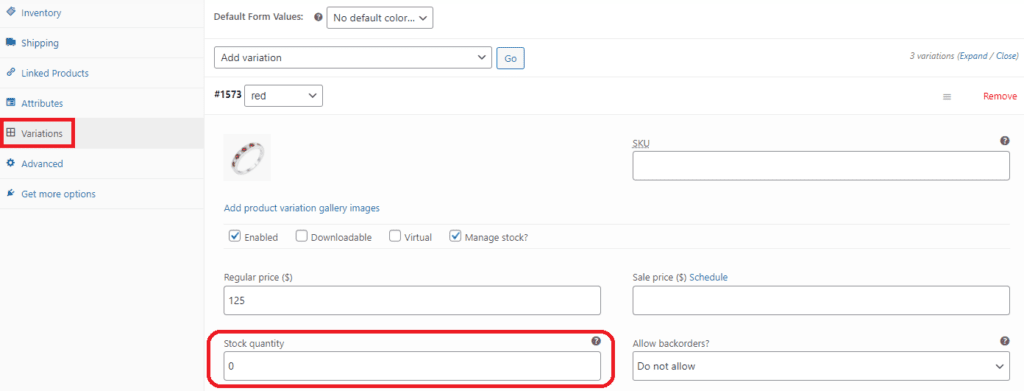
O segundo caso é para produtos variáveis em estoque. Alguns produtos variáveis são colocados em estoque enquanto uma (ou mais de uma) variação deles está fora de estoque. Para este caso, as notificações de estoque serão exibidas na variação específica que tem "Status do estoque" definido como esgotado.
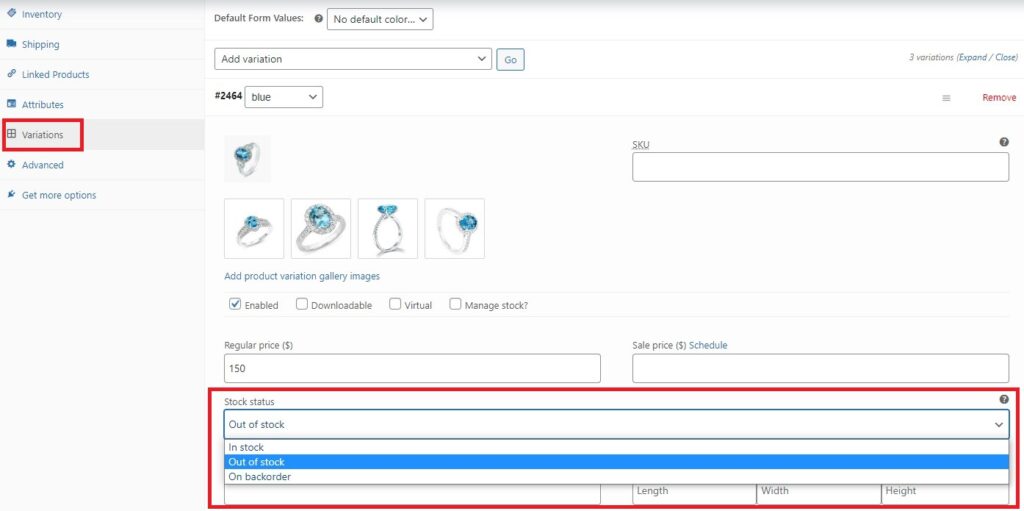
Prós e contras do Callback
Com o guia acima, você já deve entender as funções, recursos e uso do complemento Callback. Nesta parte, vamos ver alguns prós e contras do Callback para decidir se este complemento é adequado para você.
Prós
- Configuração rápida e fácil
- Controle total das personalizações
- Suporta todos os tipos de produtos
- Suporte técnico disponível (caso o addon tenha algum problema)
Contras
- Suporta apenas o envio de e-mails
- Compatível apenas com o tema Woostify
